Wie platziere ich den JavaScript-Code in meiner Website?
Beachten Sie die folgenden Informationen, wenn Sie den JavaScript-Code installieren wollen:
- Kopieren Sie den JavaScript-Code in Ihrem GetResponse-Konto. Der Code ist verfügbar, wenn Sie Eigenschaften der Bedingungen Einkauf, Abgebrochener Warenkorb oder Besuchte URL auswählen.
- Sie müssen in jede Seite, die überwacht werden soll, einen JavaScript-Tag einfügen.
- Sie benötigen Zugriff auf den HTML-Quellcode Ihrer Website, um den JavaScript einfügen zu können. Manche Systeme erlauben das Einfügen von Script-Snippets über ein zweckbestimmtes Administrationspanel.
- (Optional) Verwenden Sie die GrTracking’-Methode, um Besucher zu identifizieren, die Ihre Website nicht über einen GetResponse Nachrichtenlink besucht haben. Dafür muss die E-Mailadresse des Besuchers als Parameter an GetResponse weitergeleitet werden.
Wo finde ich den JavaScript-Code?
1. Wählen Sie Tools >> Automatisierung und klicken Sie dann auf Workflow erstellen.
2. Fügen Sie dann das E-Commerce-Element in den Workflow ein.
3. Sie sehen dann automatisch das Fenster JavaScript-Code installieren.
4. Klicken Sie dort auf Web Connect Installieren
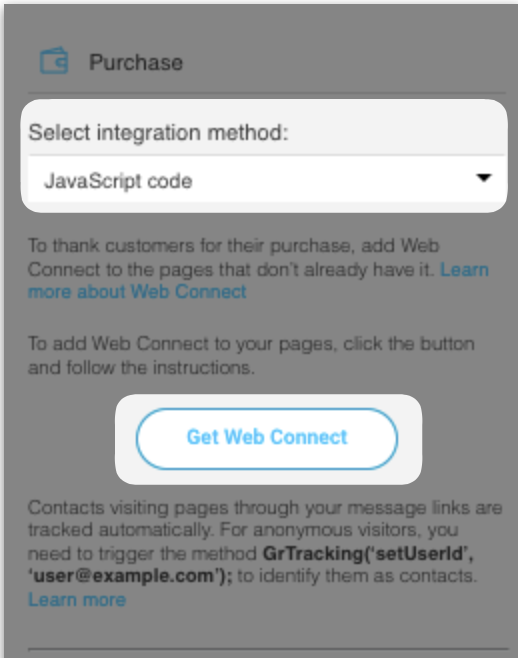
Jetzt müssen Sie das Snippet zum Verwaltungssystem Ihrer Website
Wo füge ich den JavaScript Code ein?
Wenn Sie Ihre Webseite direkt im HTML-Code Editor bearbeiten, fügen Sie dort einfach den kopierten JavaScript
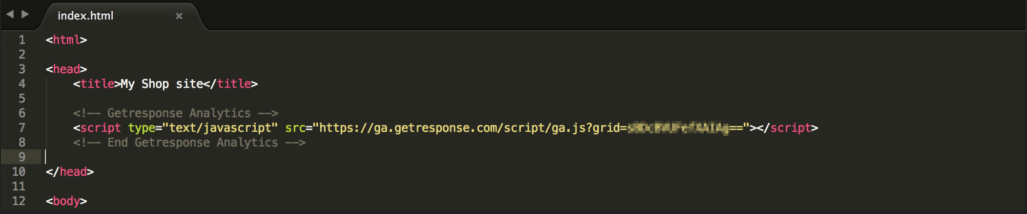
Hinweis: Unser JavaScript muss das letzte Element innerhalb des head-Elements sein. Bitte fügen Sie keinen weiteren Code zwischen dem schließenden Tag Ihres JavaScripts und dem schließenden Tag.
Wenn Sie ein Website-Modul verwenden, folgen Sie bitte der entsprechenden Anleitung Ihres Providers, wie JavaScript-Code hinzugefügt werden kann.
Muss ich den JavaScript-Code mehrmals hinzufügen, wenn ich verschiedene Workflows erstellen will?
Sie müssen den JavaScript-Code nicht erneut in den HTML-Code Ihrer Website hinzufügen, wenn Sie einen neuen Workflow erstellen. Sobald Sie den Code einmal auf Ihrer Webseite nutzen, greifen alle zukünftigen Workflows darauf zurück.
Wann verwende ich die „GrTracking“-Methode
Die GrTracking-Methode hilft Ihnen, Besucher zu erfassen, die Ihre Website nicht über einen GetResponse Nachrichtenlink besucht haben. Dafür muss die E-Mailadresse des Besuchers als Parameter an GetResponse weitergeleitet werden.
Mit GrTracking können Sie ein Listentoken festlegen. Wenn Sie denselben Abonnenten
Sie finden den Listentoken in den Listeneinstellungen in Ihrem GetResponse-Konto.
Wenn Sie Kontakte mithilfe von Hyperlinks in Ihren Newslettern
Wenn die Besucher von anderen Webseiten kommen, auf denen sie ihre E-Mail
1. Den JavaScript Code in den HTML-Code der Webseiten einfügen, die Sie überwachen wollen.
2. Einen weiteren Code auf die Seiten einfügen, auf denen Ihre Besucher ihre E-Mail Adresse hinterlegen.
Für PHP-generierte Seiten fügen Sie z.B. ein:
<?php echo ” GrTracking(‘”.$userEmail.”‘);”; ?>
3. Stellen Sie sicher, dass das Anmeldeformular die E-Mail Adresse als $userEmail Parameter übermittelt (für PHP generierte Seiten). Dies bedeutet, dass Sie zusätzliche Codezeilen einfügen müssen, die die E-Mail Adresse als $userEmail Parameter übergibt. Hinweis: Dieser Schritt erfordert Kenntnisse in der Codierung. Kontaktieren Sie dafür ggfs. Ihren Webseiten-Entwickler.




